如何將麥克風連接到電腦?

麥克風是一種在 Skype 中大大簡化通信的設備,允許您在計算機視頻中保持語音通信或進行高質量的在線廣播,並且通常為 PC 用戶執行許多重要功能。將有用的小工具連接到計算機遵循相當簡單的說明。



如何通過連接器連接?
大多數筆記本電腦都帶有內置的高質量麥克風,因此它們不需要連接額外的設備。然而 如果您需要創建高質量的錄音或計劃在卡拉 OK 中唱歌,設備之間的“建立通信”非常簡單。 第一步是檢查筆記本電腦是否有麥克風插孔。您應該尋找直徑為 3.5 毫米的紅色或粉紅色連接器。如果沒有它,您將需要購買一個特殊的適配器或分離器。


適配器看起來像一個小型設備,您可以在其一側連接常規有線麥克風,另一側“對接”筆記本電腦的 USB 端口。
分離器是將黑色端插入標準電話耳機插孔的電纜。 在另一端有兩個分支,通常是綠色和紅色。第一個用於連接揚聲器,第二個用於與紅色麥克風連接器“對接”。

要將麥克風連接到台式計算機,您必須使用大致相同的方案。 首先,您需要找到一個直徑為 3.5 毫米的連接器 - 對於 PC,它位於系統單元上。 然而,一些麥克風本身有一個 6.5 毫米插孔,它們已經需要一個特殊的適配器來與兩種類型的設備配合使用。如果您在購買時仔細檢查它所在的盒子,確定麥克風的直徑非常簡單。通常,此信息被放置在製造商指定的主要特徵列表中。



將適配器與計算機“連接”時,重要的是不要混淆連接器。 許多型號都有兩個直徑相同的 3.5 毫米但顏色不同的插座。在這種情況下,綠色代表耳機,而粉紅色或紅色代表麥克風。將鈕扣孔連接到計算機的最簡單方法是使用特殊的分線器適配器。您需要將它連接到粉紅色的連接器,因為綠色的連接器用於耳機。分配器本身的插頭通常與聲卡插座“連接”。如果筆記本電腦有組合耳機插孔,則不需要適配器 - 可以直接連接領夾式麥克風。

錄音室麥克風以兩種方式連接到台式電腦或筆記本電腦。 如果小工具僅用於通信,則使用適當的適配器將其連接到線路輸入。對於更嚴肅的目的,最好將麥克風連接到混音器,然後連接到計算機。

如何連接無線麥克風?
連接計算機和無線麥克風的最簡單方法是使用藍牙連接。 如果不可用,您可以使用 USB 端口或帶有特殊 TRS 連接器或經典 USB 連接器的適配器。 由於麥克風通常附帶安裝盤和 USB 閃存驅動器,因此應該沒有任何問題。首先將 U 盤插入相應的插槽,然後激活安裝盤。按照他的指示,可以安裝並準備工作小工具。 TRS 連接器連接到一個特殊的 Jack ¼ 適配器,它已經插入粉色連接器。
USB 連接到任何空閒的適當端口。
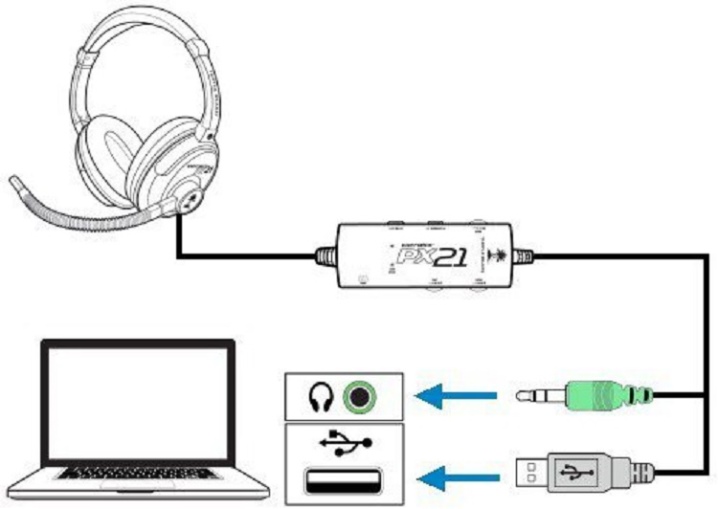
在這種情況下, 當通過藍牙連接無線麥克風時,您應該通過打開小工具本身並檢查電池電量來開始該過程。 接下來,在計算機上激活對支持連接的設備的搜索。在列表中找到麥克風後,剩下的就是將筆記本電腦或計算機連接到它。在這種情況下,設備驅動程序會自動安裝,但您也可以從麥克風製造商的官方網站上自行查找並下載軟件模塊。
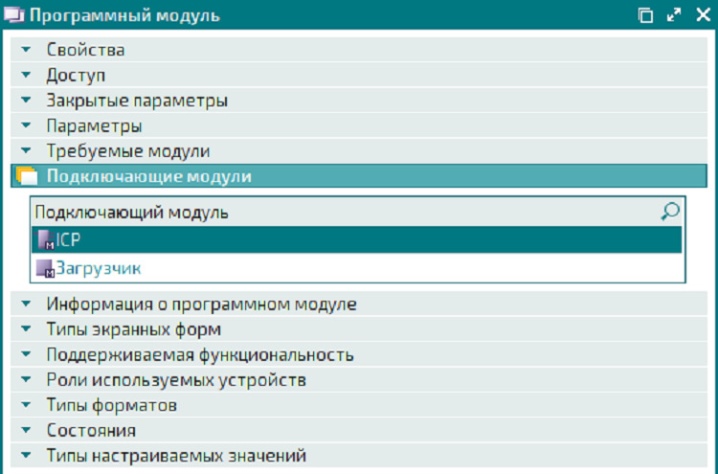
環境
連接麥克風的最後階段是設置聲音。顯示“控制面板”屏幕後,您需要轉到“聲音和設備”菜單。 接下來,“音頻”部分在其中打開 - “錄音”,最後是“音量”選項卡。 通過單擊“麥克風”一詞,您可以將播放音量增加到所需的水平。通常,為了質量使用,您應該設置最大值。應用“增益”功能後,必須保存所做的更改。在同一菜單中,使用“噪音抑制”功能消除了聲音缺陷和乾擾。
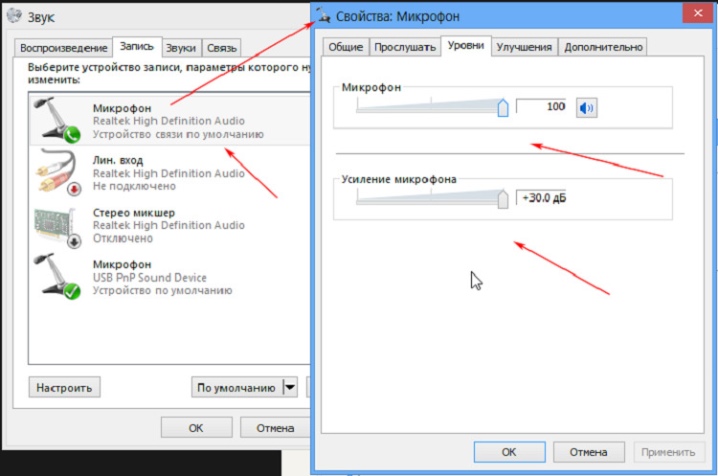
如果麥克風連接到運行 Windows 7 的計算機,建議您在安裝過程中也更新聲音驅動程序。 最簡單的方法是如果系統中存在 Realtek hd,通過安裝更新,可以自動更新必要的驅動程序。後續麥克風設置如下。在“控制面板”中,選擇“設備”,然後用戶按照“錄音”-“麥克風”的鏈條進行操作。通過右鍵單擊“麥克風”一詞,您可以查看其可能的屬性。
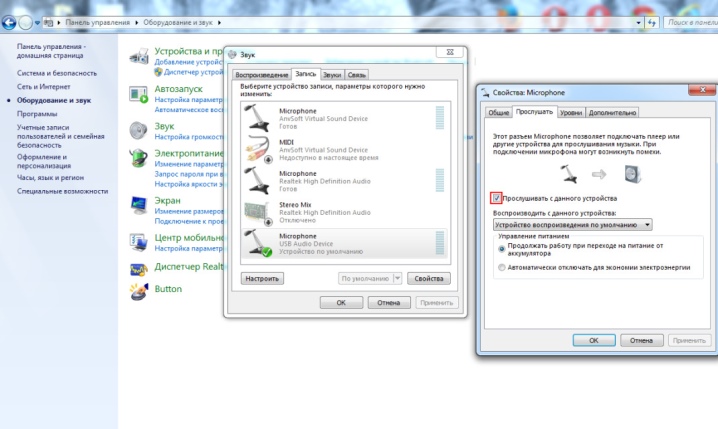
打開“級別”部分後,視頻必須拉到“100”,但如果已經連接耳機,則將其保留在“60-70”級別。
“增益”通常設置在“20”分貝級別。必須保存所有更新的設置。
Windows 10 操作系統中的麥克風設置是根據不同的算法進行的。 通過右鍵單擊音量圖標,您需要找到“錄音設備”部分。在錄音選項卡上,麥克風屬性打開,然後顯示高級部分。該複選框標記了“默認格式”功能,並且還應用了“工作室質量”功能。所做的更改要么被應用,要么被簡單地保存。
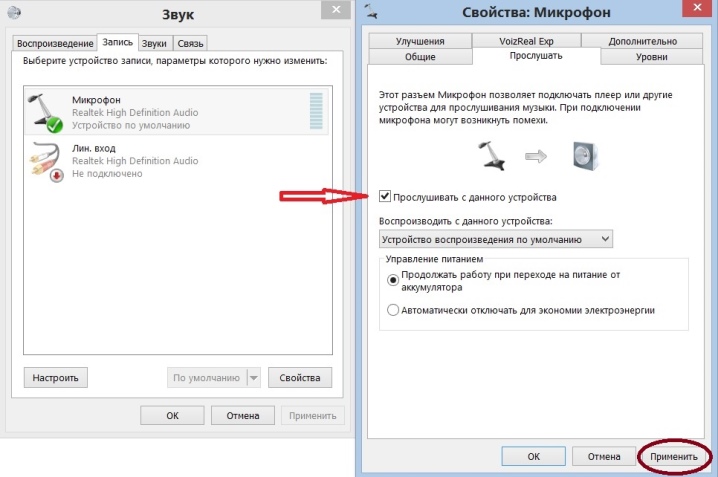
在麥克風設置菜單中,無論使用何種系統,您都可以找到大致相同的參數和功能。 檢查常規選項卡的內容,用戶將能夠更改麥克風圖標、其圖標和名稱,以及找出有關可用驅動程序的信息。 在同一選項卡上,麥克風與主設備斷開連接。聆聽選項卡可讓您聽到您的聲音,這是測試麥克風所必需的。
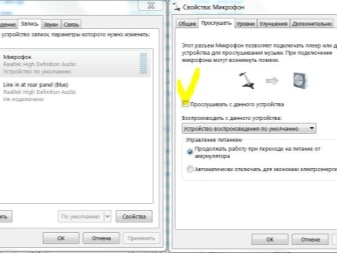
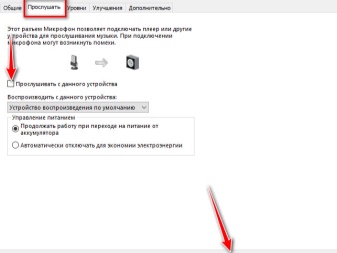
“級別”選項卡可以為用戶帶來最大的好處。 可以在上面調整音量,並在必要時連接放大。通常,音量保持在 20-50,儘管更安靜的設備需要 100 的值以及額外的增益。此外,麥克風還定義了錄音格式、突發模式設置和信號處理,這通常僅在錄音室錄音中需要。更改設置應始終通過單擊“應用”按鈕保存來完成。
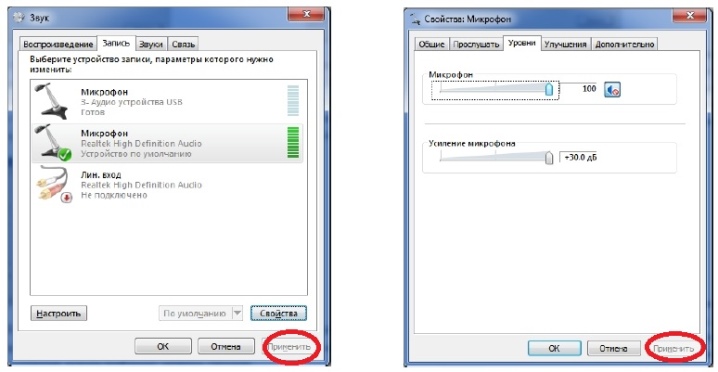
如何檢查?
完成與台式計算機或筆記本電腦的連接後,您絕對應該檢查小工具的質量。這可以通過多種方式完成。 第一個涉及使用操作系統設置。 在計算機的主菜單中,您必須激活“控制面板”選項卡,然後轉到“聲音”部分。在子菜單中找到“錄音”後,您需要左鍵單擊“麥克風”一詞並選擇“收聽”功能。
在同一選項卡上,重要的是要注意“從此設備收聽”功能的選擇。
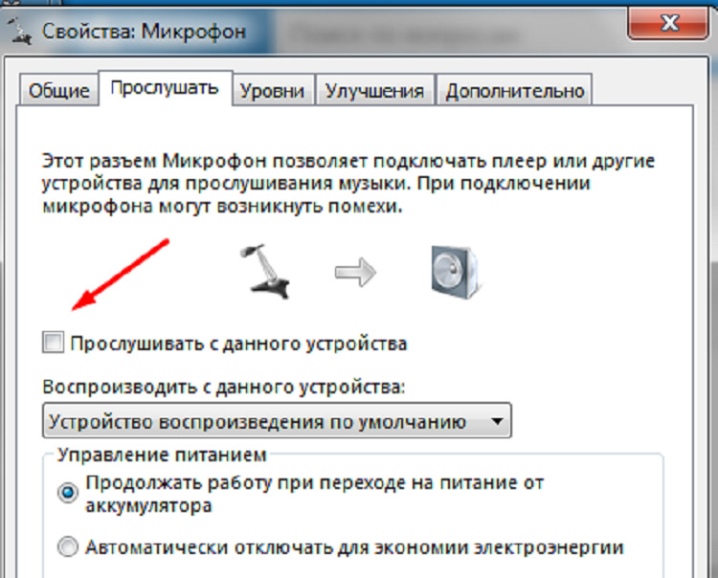
檢查麥克風操作的第二種方法涉及使用它來錄製語音消息。 使用“錄音機”功能,您將需要播放生成的音頻文件,從而清楚麥克風是否工作正常。原則上,您還可以使用任何涉及使用音頻的程序來測試小工具。例如,你可以去 Skype 打電話給管理員,之後程序會提示你創建一個簡短的語音消息,然後會被宣布。如果聲音很好聽,則意味著麥克風連接一切正常。
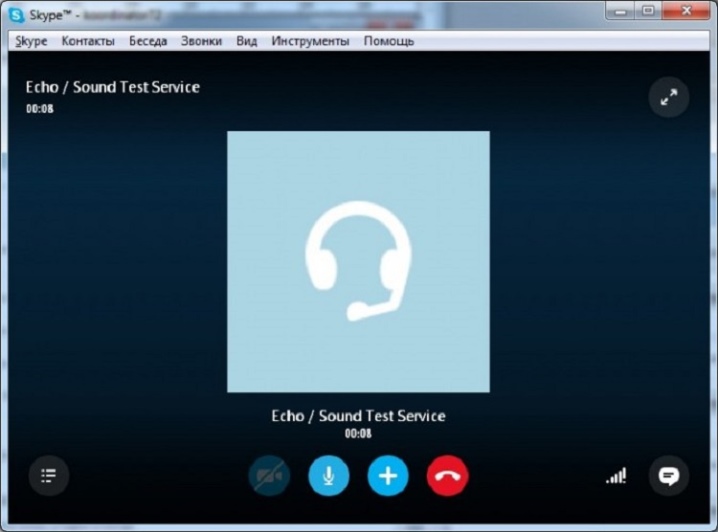
建議
將小工具連接到台式計算機時,請務必記住,必要的連接器既可以位於系統單元的後面板上,也可以位於前面。在背面,它通常與用於耳機和多聲道音響的相同 3.5 毫米插孔接壤,而在正面則位於 USB 端口旁邊。在所有情況下,您都應該關注連接器的粉紅色以及麥克風本身的小圖像。 在前面板和後面板之間進行選擇時,專家仍然建議優先考慮第二個,因為前一個並不總是連接到主板。
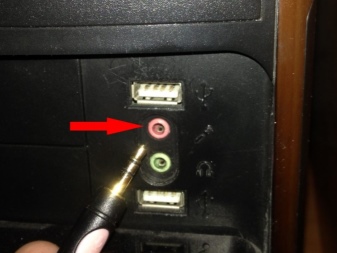

為了通過“錄音”選項卡檢查連接的麥克風的準確性,建議查看位於連接設備圖像右側的刻度。 如果條紋變成綠色,則小工具會感知並記錄聲音,但如果它們保持灰色,則表明筆記本電腦上的麥克風無法正常工作。
如何將麥克風連接到計算機,請參見下文。













評論發送成功。